ვირტუალური სანიშნეები ქრომისთვის. სანიშნეების შექმნა Google Chrome ბრაუზერში
გუგლ ქრომიარის პოპულარული ბრაუზერი მისი მარტივი გამოყენებისა და მრავალმხრივობის გამო. მისი ფუნქციები მარტივად შეიძლება გაფართოვდეს, მაგალითად, შეგიძლიათ დაამატოთ მოსახერხებელი მომხმარებლების უმეტესობისთვის ვიზუალური სანიშნეები. ნაგულისხმევად, ვიზუალური სანიშნეების მსგავსად, ბოლო მონახულებული გვერდები ნაჩვენებია ხაზში მისამართის ზოლის ქვეშ, მაგრამ თქვენ არ შეგიძლიათ მათი შეცვლა.
შესაძლებელია ჩვეულებრივი სანიშნეების დამატება - "ვარსკვლავის" ხატულა მისამართის ზოლის მარჯვენა მხარეს. არჩეული გვერდის მისამართი ინახება მითითებულ სანიშნეების საქაღალდეში. იმისათვის, რომ საქაღალდე ან გვერდის მისამართი გამოჩნდეს სანიშნეების ზოლში, თქვენ უნდა აირჩიოთ "პარამეტრები და მართვა" ხატულა: ზედა მენიუში მარჯვნივ არის სამი ზოლი, გადადით "სანიშნეების" ჩანართზე, დააყენეთ " სანიშნეების ზოლის ჩვენება" ოფცია. იმავე ჩანართზე არის "სანიშნეების მენეჯერი", რომელიც აჩვენებს ყველა შენახულ გვერდს სასურველზე სწრაფი გადასასვლელად. კიდევ უფრო ადვილია კლავიშთა კომბინაციის დამახსოვრება "Ctrl + D", ახლა დაუყოვნებლივ გაიხსნება ბრაუზერში გახსნილი გვერდის მისამართის შენახვის ფანჯარა. გარდა ამისა, როგორც წინა აბზაცში, მიუთითეთ საქაღალდე სანიშნეის შესანახად, შემდეგ დააჭირეთ ღილაკს "დასრულება". თქვენ შეგიძლიათ უბრალოდ შეარჩიოთ და გადაიტანოთ ღია გვერდის მისამართი მაუსის მარცხენა ღილაკით "სანიშნეების ზოლში". შეამოწმეთ სანიშნეების ზოლის მენიუ მასზე მარჯვენა ღილაკით. მენიუს ერთ-ერთი ელემენტია "გვერდის დამატება".
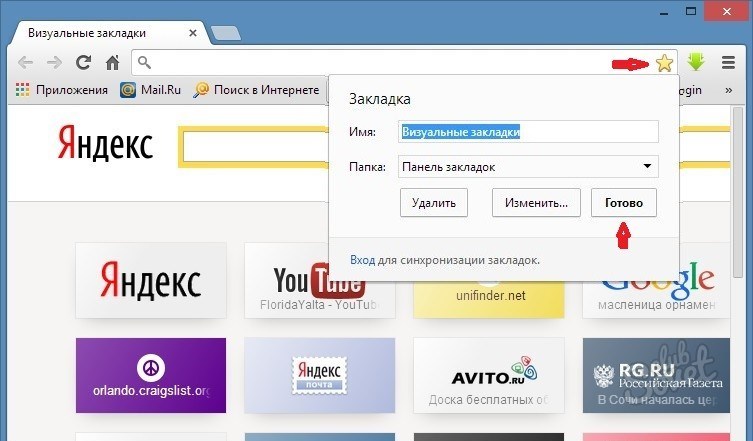
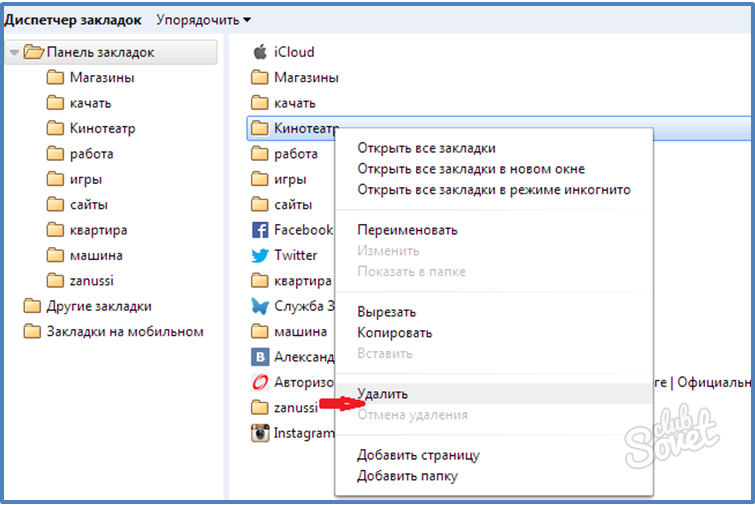
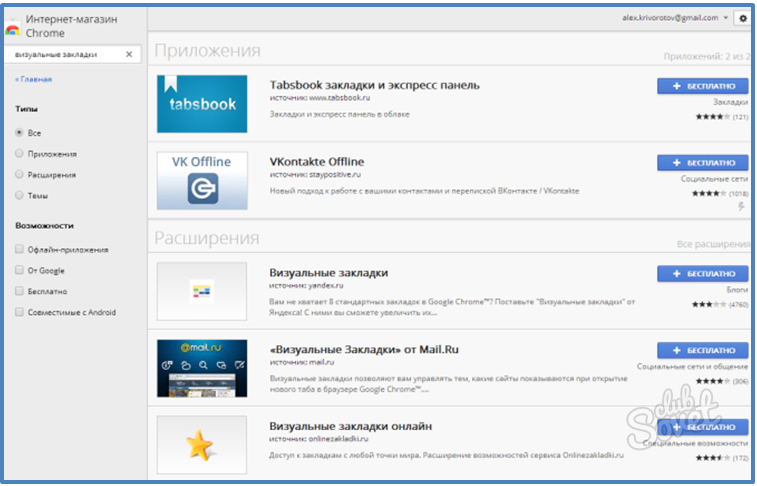
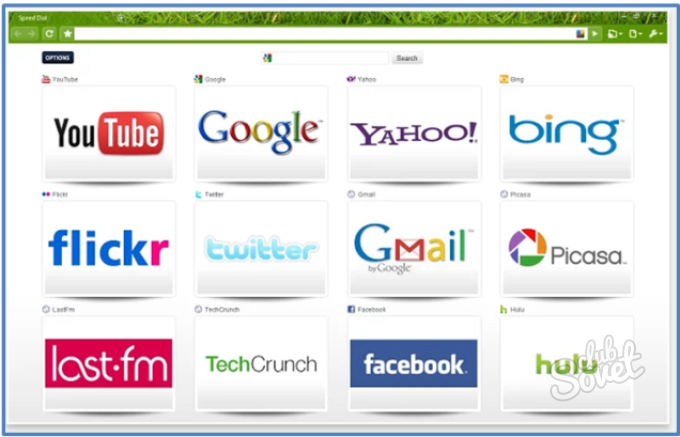
ადვილია გამორთოთ აპლიკაციები, რომლებიც გახდა ზედმეტი: გადადით "პარამეტრები" - "ინსტრუმენტები" - "გაფართოებები", იპოვეთ არასაჭირო გაფართოება და მოხსენით "ჩართული". იმისათვის, რომ გაფართოება მთლიანად წაშალოთ პარამეტრების შენახვის გარეშე, დააწკაპუნეთ "ნაგვის" ხატულაზე, დაადასტურეთ წაშლა. თქვენი ყველა სანიშნე გარე მედიაზე შესანახად, იპოვეთ „სანიშნეების“ ფაილი „Google Chrome“ საქაღალდეში, შეინახეთ იგი ან „სანიშნეების მენეჯერის“ ფანჯარაში აირჩიეთ „ორგანიზება“ - „სანიშნეების ექსპორტი HTML ფაილში ...“ , მიუთითეთ შენახვის ადგილი.
შექმნილია 03/09/2013 13:26 / გუგლ ქრომი - დამატება, შეცვლაძვირფასო მკითხველებო! ვის აქვს დაყენებული Google Chrome ბრაუზერი/გუგლ ქრომი? ან გაფართოება ჯერ არ დააინსტალირეთ ვიზუალური სანიშნეები? დღეს გვაქვს გაკვეთილი თემაზე „როგორ ვიზუალური სანიშნეების მორგებავ Google ბრაუზერი Chrome/გუგლ ქრომირა თქმა უნდა, Google Chrome ბრაუზერის ინსტალაციის შემდეგ, არ არსებობს გასართობი ინსტრუმენტები მუდმივი გამოყენება. ამისათვის არის დამატებითი გაფართოებები ყველა გემოვნებისთვის და თქვენი შეხედულებისამებრ..
გაკვეთილის დაწყებამდე მინდა გაგაფრთხილოთ, რომ Google Chrome ბრაუზერში სტრუქტურა ოდნავ განსხვავდება Mozilla Firefox ბრაუზერისგან. ამ გაკვეთილზე შევეცდები დეტალურად გითხრათ და ვაჩვენოთ ნათელი სურათები (სკრინშოტები). მაგრამ ეს ყველაფერი არ არის. თუ მართლა გინდა შეცვლაან პასტა ფონი/სურათივ ვიზუალური სანიშნეები, მაშინ წინასწარ უნდა მოამზადოთ თქვენთვის სასურველი სურათი. ყოველივე ამის შემდეგ, ჩვენ შევცვლით ფონს.
და იმის შესახებ, თუ როგორ დაამატეთბლოგის/საიტის ბმული სანიშნე- Არ არის პრობლემა. ყველაფერი უკიდურესად მარტივია. მოგეწონებათ. Არ იდარდო! მუშაობის დროს პარამეტრებიმე გაჩვენებთ ყველაფერს, როგორც დაგპირდით, რადგან დაყენების პროცესი ჩატარდება რეალური დრო. ახლა კი გადავიდეთ გაკვეთილზე, თორემ რაღაცაზე ვილაპარაკეთ.
ასე რომ, გაკვეთილი არის:
როგორ გავზარდოთ ან შევამციროთ ვიზუალური სანიშნეების რაოდენობა Google Chrome ბრაუზერში?
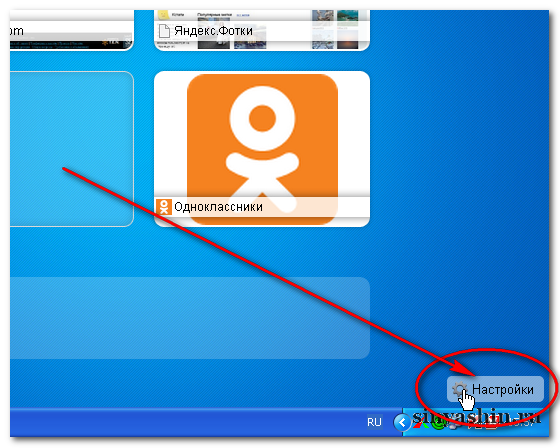
Როგორ შეცვლაან ფონის დამატება/სურათი Google Chrome-ის ვიზუალურ სანიშნეებში?

Როგორ დაამატეთან წაშალეთ ბლოგის/საიტის ბმული google chrome ვიზუალური სანიშნეები?

Აწყობა? ᲙᲐᲠᲒᲘ! დღეს ვამთავრებ გაკვეთილს. Მალე გნახავ!
თანამედროვე ინტერნეტ მომხმარებელი ყოველდღიურად სტუმრობს ათობით სხვადასხვა ვებ რესურსს. უზარმაზარ ინფორმაციას შორის ნავიგაციის გასაადვილებლად დანერგეს სანიშნეების სისტემა. ეს არის ჰიპერბმულის ღილაკი, რომელიც შედგება საიტის გვერდის მისამართის, სურათისა და სათაურისგან. ეს ღილაკები შეიძლება განთავსდეს სპეციალურ პანელზე ან შექმნათ ვიზუალური სანიშნეები ცალკეულ გვერდზე. ეს სტატია აღწერს, თუ როგორ უნდა გააკეთოთ სტანდარტული ან ვიზუალური სანიშნე Google Chrome-ში.
Google Chrome-ს აქვს ჩაშენებული პანელი, რომელიც მოსახერხებელი და ადვილად შესასწავლია. ის ფიქსირდება ბრაუზერის საძიებო ზოლის ქვეშ და შეიცავს ბევრ თქვენს საყვარელ საიტს. ბმულები ჰგავს პატარა ღილაკებს რესურსის ლოგოთი და მომხმარებლის მიერ მითითებული სათაურით. Chrome-ში ახალი სანიშნეის დასამატებლად, მიჰყევით მარტივ ინსტრუქციას:
თქვენს პანელს ახლა აქვს ახალი ჩანართი. ნაგულისხმევად, ეს ინტერფეისი ჩანს მხოლოდ ცარიელ გვერდებზე და ახალ ჩანართებზე. თუ გსურთ მუდმივად გქონდეთ წვდომა ღილაკებზე, დააწკაპუნეთ მაუსის მარჯვენა ღილაკით პანელის ცარიელ სივრცეზე მის მოსარგებად და აირჩიეთ "ჩვენება" მოქმედება.
ვიზუალური სანიშნეები
ზოგიერთი მომხმარებელი ვიზუალურ სანიშნეებს ზედმეტად უხერხულად მიიჩნევს, ზოგისთვის ეს შეუცვლელი რამ არის მათ მუშაობაში. ბევრი სხვა ბრაუზერებისგან განსხვავებით, Google-ს ჯერ არ დაუნერგავს თავისი ექსპრეს პანელი. თუმცა, Chrome მხარს უჭერს ე.წ. Google Store-ის კატალოგში წარმოდგენილია ასეთი დანამატების სიმრავლე ყველა გემოვნებისთვის. აქ შეგიძლიათ იპოვოთ აპლიკაციები ცნობილი კომპანიებისგან Mail.ru და Yandex, ლამაზი და სრულად სამგანზომილებიანი ვიზუალური SpeedDial და მრავალი სხვა პოპულარული პროდუქტი.
გაფართოების ინსტალაცია
იმისათვის, რომ შეძლოთ ვიზუალური სანიშნეების გაკეთება, ისინი უნდა იყოს დაინსტალირებული. ინსტალაციის პროცესი სტანდარტულია ყველა დანამატისთვის. ამ სახელმძღვანელოში, კავშირი განიხილება Yandex-ის სერვისის მაგალითის გამოყენებით:
ახლა თქვენ გაქვთ ახალი სერვისი დაინსტალირებული და შეგიძლიათ დაამატოთ და დააკონფიგურიროთ ვიზუალური Google Chrome სანიშნეები.
დაყენება
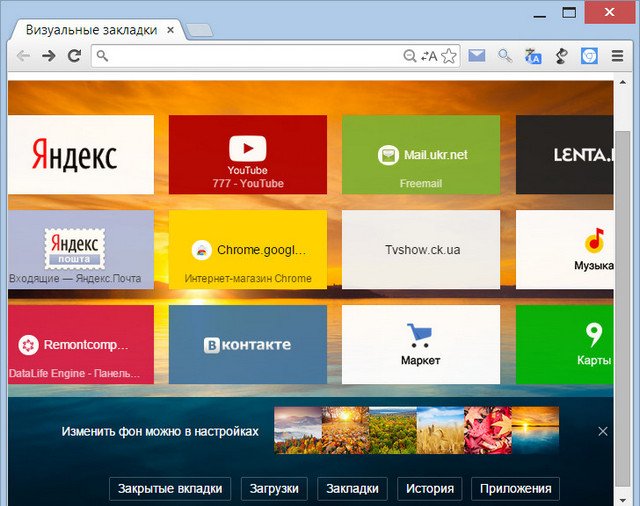
ახალი ობიექტის დასამატებლად ეწვიეთ სასურველ გვერდს და დააწკაპუნეთ მაუსის მარჯვენა ღილაკით ფანჯრის ნებისმიერ წერტილში, რათა გამოჩნდეს ჩამოსაშლელი მენიუ. მასში თქვენ უნდა აირჩიოთ მოქმედება "ექსპრეს პანელში დამატება". ალტერნატიული მეთოდია რომელიმე ელემენტის წაშლა და დააწკაპუნეთ „შექმნა“ ხატულაზე პლუს ნიშნის სახით, რომელიც გამოჩნდება მიღებულ თავისუფალ სივრცეში. ახალ ფანჯარაში თქვენ უნდა მიუთითოთ რესურსის მისამართი და ელემენტის სახელი, რის შემდეგაც ობიექტი დაემატება ვიზუალურ სანიშნეებს.
მე მაქვს საიტი - ეს შესამჩნევია. სტატისტიკის დათვალიერების შემდეგ დავინახე, რომ Google Chrome გამოიყენება მეტი ხალხივიდრე ყველა სხვა ბრაუზერი ერთად - ადრე განსხვავებული იყო.
ასეთი მოწყობის დანახვისას გადავწყვიტე დამეწერა რამდენიმე სტატია, თუ როგორ გავხადოთ მუშაობა ქრომში უფრო მოსახერხებელი - აქ ვისაუბრებთ: როგორ გააკეთოთ სანიშნეები google chrome-ში.
Google Chrome არის საუკეთესო არჩევანი ზოგადი მომხმარებლებისთვის. მიუხედავად იმისა, რომ ის სწრაფი და მარტივია, შეიძლება ითქვას, რომ ზოგიერთი ფუნქცია მასში იმალება.
განსაკუთრებული ყურადღება უნდა მიექცეს ქრომის დანამატებს. ამის საუკეთესო გზაა დააწკაპუნოთ „Google Chrome-ის პარამეტრები და კონტროლი“ ხატულაზე ზედა მარჯვენა კუთხეში.
ძველ ვერსიებში ეს ხატი არის გასაღების სახით, ახალ ვერსიებში არის სამი ზოლი. შემდეგ დააწკაპუნეთ პარამეტრებზე (თითქმის ბოლოში) და დააჭირეთ ღილაკს "გაფართოებები" მარცხენა მხარეს.
შემდეგ ნახავთ ყველა დაინსტალირებულს და თუ მეტი გსურთ, მაშინ ბოლოში მიჰყევით ბმულს "მეტი გაფართოება".
შექმენით ვიზუალური სანიშნეები ქრომში
სტანდარტული ხელსაწყოებით ქრომში ვიზუალური სანიშნეების გაკეთება შეუძლებელია, მაგრამ რადგან ის მოსახერხებელი და ლამაზია, არ უნდა უგულებელყოთ ისინი.
Google Chrome-ში ვიზუალური დანამატების შესაქმნელად, თქვენ უნდა ჩამოტვირთოთ და დააინსტალიროთ გაფართოება - Speed Dial 2 (ru).
შემდეგ, როდესაც მიდიხართ ნებისმიერ საიტზე, დააწკაპუნეთ მაუსის მარჯვენა ღილაკით ნებისმიერ გვერდზე. გადაიტანეთ კურსორი ელვისებურ ხატულაზე (Speed Dial line) და დააწკაპუნეთ ახლად გამოჩენილ ლენტაზე წარწერით: „დაამატე მიმდინარე გვერდი“.
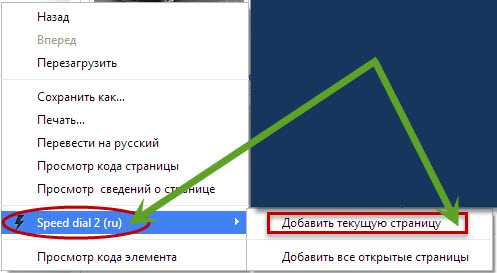
როგორ დავამატოთ სანიშნეები google chrome-ში
chrome-ში სტანდარტული სანიშნეების დამატებამდე, თქვენ უნდა გახადოთ ისინი ხილული. ამისათვის დააწკაპუნეთ პარამეტრების ხატულაზე (ზედა მარჯვნივ) და გადაიტანეთ კურსორი "სანიშნეების" ხაზში, დააწკაპუნეთ წარწერაზე: "აჩვენეთ სანიშნეების ზოლი".
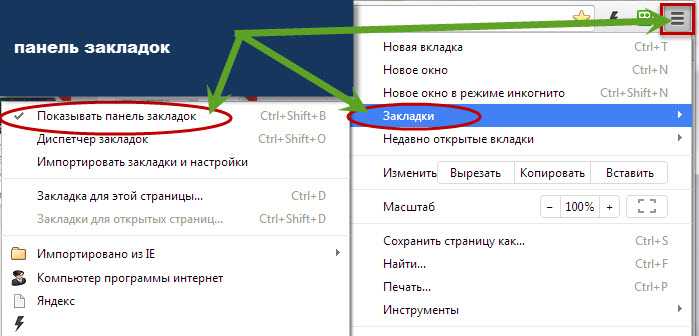
ახლა, chrome-ში სანიშნეის დასამატებლად, თქვენ უბრალოდ უნდა დააჭიროთ "ვარსკვლავის" ხატულას ზედა ნაწილში (ზედა, მარჯვნივ, საძიებო ზოლთან ახლოს), დააწკაპუნეთ მენიუს გაფართოებაზე "საქაღალდის" მოპირდაპირედ, აირჩიეთ "სანიშნეების ზოლი". მასში და დააჭირეთ "შესრულებულია".
Სულ ეს არის. ვირტუალური და რეგულარული გაფართოებით, ვფიქრობ, ჩვენ ეს სრულად გავარკვიეთ. რა თქმა უნდა, Google Chrome ბრაუზერში გაცილებით მეტი "დამსახურებაა", მხოლოდ ამის შესახებ სხვა სტატიებში. Წარმატებები.
შეიძლება სასარგებლო იყოს წაკითხვა:
- წმიდა მიროს მატარებელი ქალების დღე;
- ვნების მატარებელი ევგენი ბოტკინი მოწამე ევგენი ბოტკინი;
- სასულიერო რეპი: ჩუვაშური "ოხლობისტინი" ასწავლის მოზარდებს სიყვარულსა და თავმდაბლობას რეჩიტატივით;
- ეპარქიული მისიონერული კურსები: ლექცია პროტოდიაკონის მისიონერულ მოღვაწეობაზე ა;
- როგორ გავიგოთ, რა მოსწონს მორიელს;
- Zombie Apocalypse ონლაინ მეგობრებთან ერთად;
- ონლაინ თამაშები Zombie Apocalypse თამაში;
- პრობლემები ფიფას თამაშის დაწყებასთან დაკავშირებით;